Cómo eliminar partes de un video
Y en algunos casos, los editores eliminan deliberadamente fotogramas en ciertas tomas para lograr el efecto que desean, por ejemplo, tomar al espectador con la guardia baja.
Si usted también se enfrenta a una situación así, ¡nuestra herramienta le ayudará! Con él, puede recortar el principio o el final de su video y eliminar la parte media del video en línea en cualquier dispositivo en cualquier momento, obteniendo un video acortado de alta calidad con la duración y el contenido que necesita. En este caso, no gastará mucho tiempo y esfuerzo.
El proceso también es simple; simplemente siga los pasos a continuación:
-
Subir un vídeo
Abra el Editor de video en línea de Clideo y haga clic en "Comenzar".
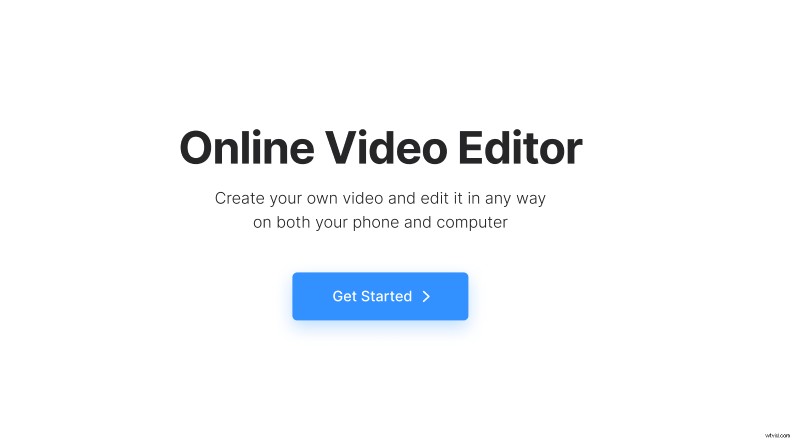
Haga clic en "Subir" para agregar el video que desea cortar. Puede cargarlo desde el dispositivo o seleccionarlo desde su cuenta de almacenamiento en la nube.
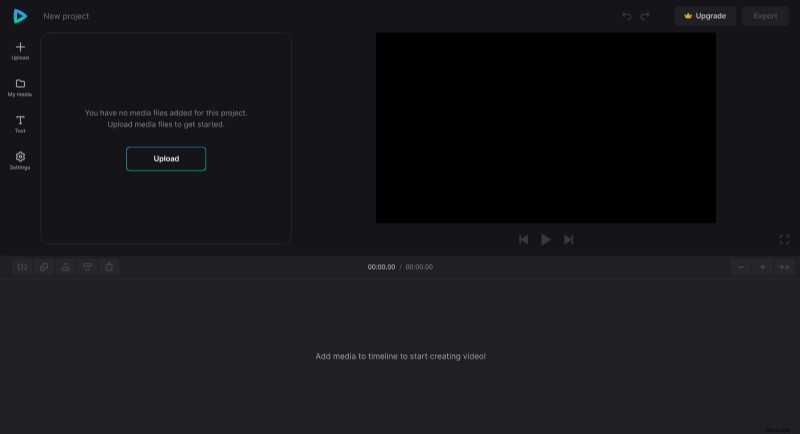
-
Cortar partes del video
Agregue el clip a la línea de tiempo haciendo clic en el ícono "+" en la pestaña "Mis medios" o arrástrelo directamente al área de vista previa o línea de tiempo. Ahora, para dividir el video en partes, haga lo siguiente:
- Coloque el cursor de reproducción en la línea de tiempo donde necesita cortarlo, luego haga clic en el ícono "Dividir" en la parte superior izquierda de la línea de tiempo. Repita en cada punto del video donde sea necesario;
- Para eliminar partes no deseadas, selecciónelas en la línea de tiempo y haga clic en el icono "Eliminar" o en el botón correspondiente de su teclado.
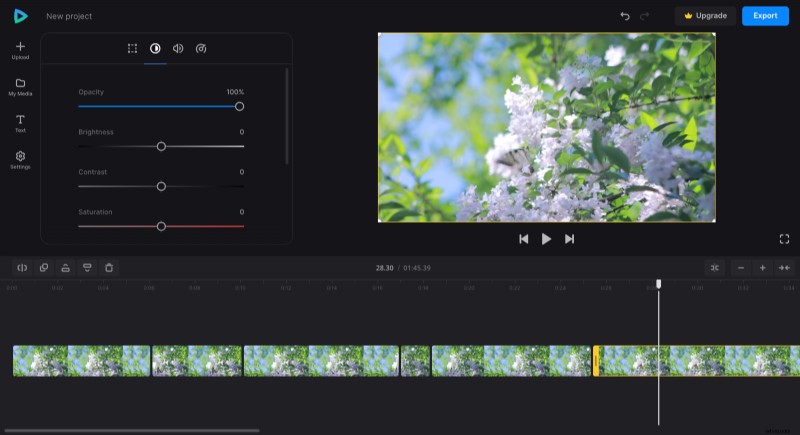
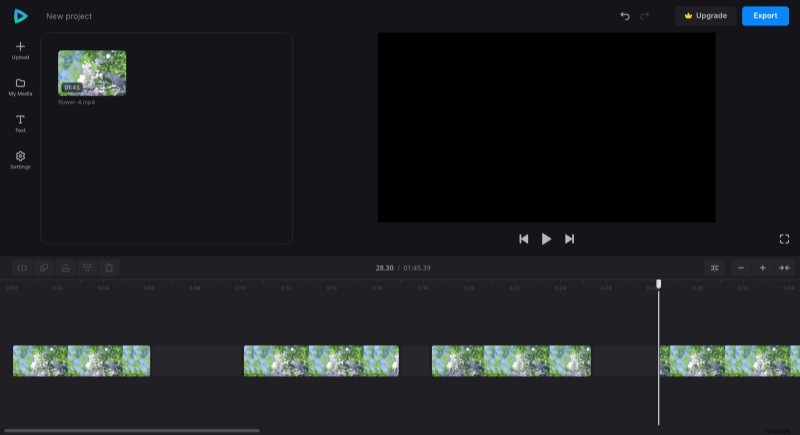
Aparecerán espacios en lugar de las piezas cortadas, así que arrastre las piezas restantes para deshacerse de ellas. Para una transición perfecta, asegúrese de que la función "Ajustar" esté activada; puede verificarla en el lado derecho del editor debajo de la vista previa.
Cuando termine de editar el video, haga clic en "Exportar" y elija la opción de exportación que desee.

-
Descargar el video cortado
Mire la vista previa para ver cómo se ve el video terminado. Si todo está bien, haga clic en "Descargar" para guardar el video en su dispositivo o volver a cargarlo en el almacenamiento en la nube. De lo contrario, haga clic en "Editar" para agregar algunos cambios.
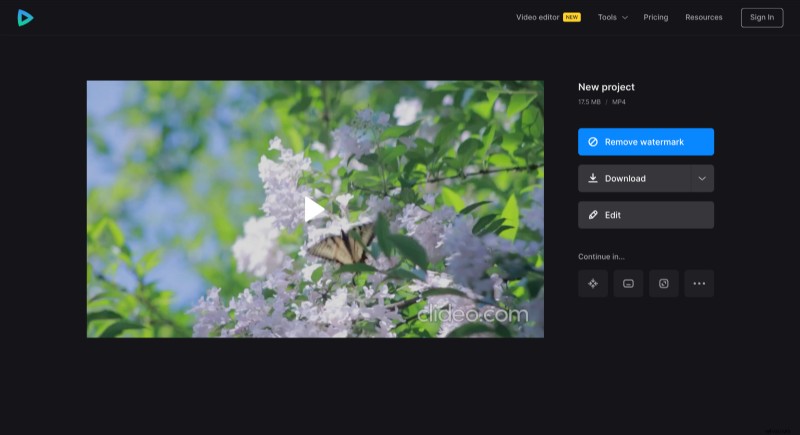
Consulte nuestro Centro de ayuda del Editor de video para obtener más información sobre todas las posibilidades del Editor de video.
